
时间:2020-12-29 13:54:09 来源:www.win10xitong.com 作者:win10
我们在使用电脑的时候遇到了Win10系统登录时一直转圈很久才能进桌面如何处理问题确实比较难受,我们通过调查发现不少用户都碰到了Win10系统登录时一直转圈很久才能进桌面如何处理的问题,如果你想靠自己解决Win10系统登录时一直转圈很久才能进桌面如何处理的问题但是又不知道该怎么办,直接用下面这个步骤:1.win+r打开运行输入msconfig;2.切换到服务选项卡。(注:如果不想关闭任何服务可以跳过此步骤。)就可以很容易的把这个问题解决了。下面我们用图文来详细的说一下Win10系统登录时一直转圈很久才能进桌面如何处理的详细解决举措。
推荐系统下载:系统之家Win10纯净版
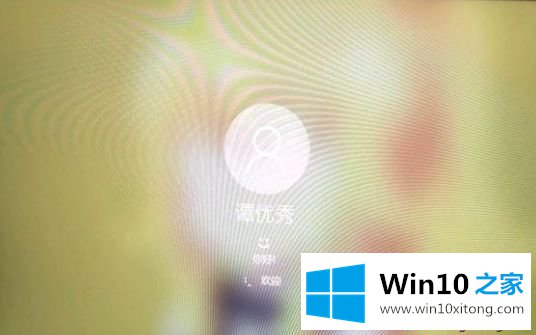
解决方案如下:
1.win r打开并运行msconfig;
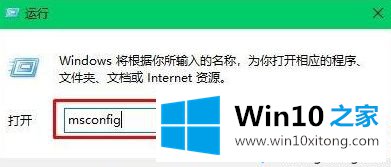
2.切换到服务选项卡。(注意:如果不想关闭任何服务,可以跳过这一步。)
3.单击以隐藏所有microsoft服务。因为微软服务就是我们所说的系统服务,我们不会隐藏后禁用系统服务。
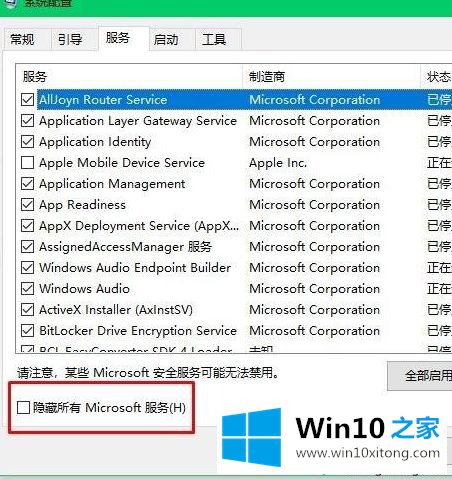
4.取消选中不想启动的服务,然后单击应用。(如果你想启动服务,只要检查一下。)可以自己在网上搜索服务的具体功能和涉及的软件。
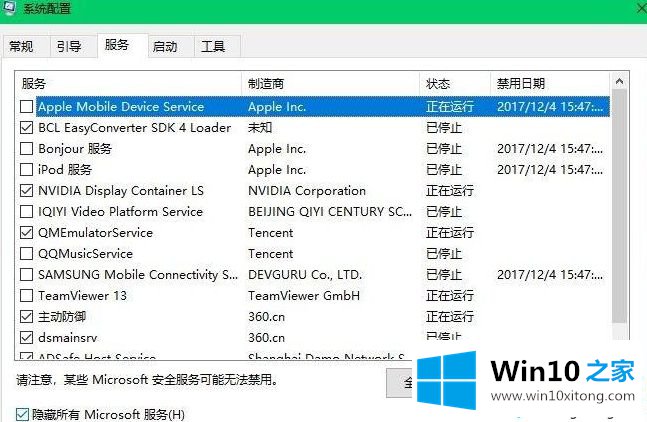
5.切换到启动选项卡。选择打开任务管理器。
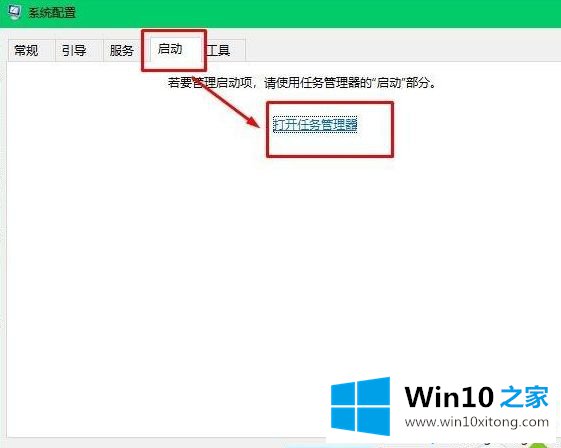
6.在任务管理器中选择要禁用的程序,然后右键单击以禁用或启动它。
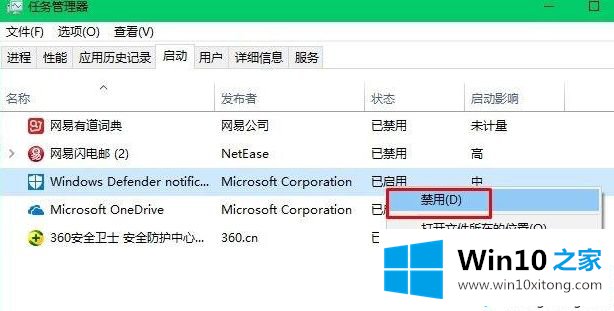
以上是Win10系统在登录进入桌面之前盘旋了很久的详细处理方法。我们可以通过删除一些多余的启动项目来解决这个问题,希望对大家有所帮助。
如果你遇到了Win10系统登录时一直转圈很久才能进桌面如何处理的问题不知道怎么办,那么可以好好阅读一下上面所说的方法,肯定是可以解决的。本站还会每天发布很多关于windows系统的相关教程,同时也提供系统下载,请多多关注。
下一篇:手把手教你win10的解决门径